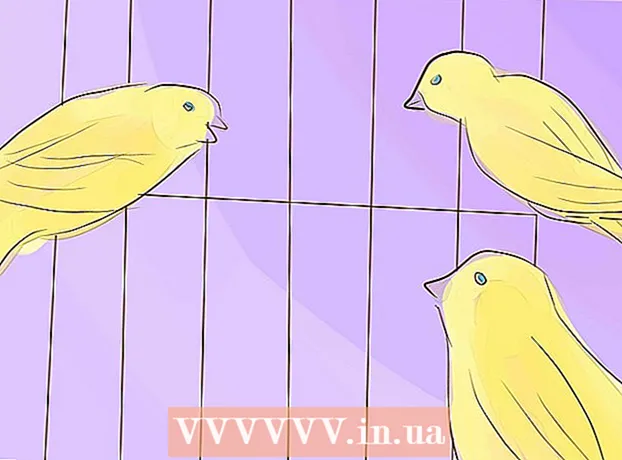Autor:
Gregory Harris
Datum Stvaranja:
14 Travanj 2021
Datum Ažuriranja:
25 Lipanj 2024

Sadržaj
Instaliranje Linuxa na Chromebook daje vam pristup programima koji podržavaju Linux, ali ne podržavaju Chrome. Linux možete instalirati na Chromebookove pomoću alata Crouton; u ovom slučaju možete istodobno raditi u dva sustava, prebacujući se između njih.
Koraci
 1 Napravite sigurnosnu kopiju svih važnih podataka i spremite ih na Google disk ili USB flash pogon (pri instaliranju dodatnog sustava podaci će se izbrisati).
1 Napravite sigurnosnu kopiju svih važnih podataka i spremite ih na Google disk ili USB flash pogon (pri instaliranju dodatnog sustava podaci će se izbrisati). 2 Držite tipke Esc i Refresh i pritisnite tipku za uključivanje. Chromebook će se ponovno pokrenuti u načinu oporavka.
2 Držite tipke Esc i Refresh i pritisnite tipku za uključivanje. Chromebook će se ponovno pokrenuti u načinu oporavka.  3 Pritisnite Ctrl + D kada se na ekranu pojavi žuti uskličnik. Otvorit će se dijaloški okvir s molbom da potvrdite ulazak u način za programere.
3 Pritisnite Ctrl + D kada se na ekranu pojavi žuti uskličnik. Otvorit će se dijaloški okvir s molbom da potvrdite ulazak u način za programere.  4 Pritisnite Enter. Pričekajte prijelaz u način rada za razvojne programere (to će potrajati 15 minuta).
4 Pritisnite Enter. Pričekajte prijelaz u način rada za razvojne programere (to će potrajati 15 minuta).  5 Chromebook se ponovno pokreće i prikazuje upozorenje da sustav Chrome nedostaje ili je oštećen. to je normalno pri ulasku u način rada za programere.
5 Chromebook se ponovno pokreće i prikazuje upozorenje da sustav Chrome nedostaje ili je oštećen. to je normalno pri ulasku u način rada za programere. 6 Preuzmite Crouton s goo.gl/fd3zc i spremite datoteku u mapu Preuzimanja.
6 Preuzmite Crouton s goo.gl/fd3zc i spremite datoteku u mapu Preuzimanja.- Ili preuzmite Crouton sa službene web stranice https://github.com/dnschneid/crouton (kliknite vezu desno od Chromium OS Universal Chroot Environment).
 7 Otvorite terminal pritiskom na Ctrl + Alt + T.
7 Otvorite terminal pritiskom na Ctrl + Alt + T. 8 Upišite shell i pritisnite Enter.
8 Upišite shell i pritisnite Enter. 9 Unesite sudo sh -e ~ / Downloads / crouton -t xfce da biste instalirali Crouton.
9 Unesite sudo sh -e ~ / Downloads / crouton -t xfce da biste instalirali Crouton.- Unesite sudo sh -e ~ / Downloads / crouton -t touch, xfce ako instalirate Linux na Chromebook Pixel.
 10 Pričekajte da se instalacija Croutona dovrši. Na kraju instalacijskog procesa od vas će se zatražiti korisničko ime i lozinka za Linux.
10 Pričekajte da se instalacija Croutona dovrši. Na kraju instalacijskog procesa od vas će se zatražiti korisničko ime i lozinka za Linux.  11 Unesite svoje korisničko ime i lozinku za Linux.
11 Unesite svoje korisničko ime i lozinku za Linux. 12 U terminalu unesite sudo startxfce4 da biste pokrenuli Linux na radnoj površini.
12 U terminalu unesite sudo startxfce4 da biste pokrenuli Linux na radnoj površini.
Savjeti
- Napustite Linux na način na koji to radite s drugim sustavima (npr. Windows). Linux će biti zatvoren, a vaš Chromebook vratit će se pod Chromeovu kontrolu.
- Na Chromebooku će Linux raditi paralelno s Chromeom, pa se možete prebacivati između sustava pritiskom na Ctrl + Alt + Shift + Natrag i Ctrl + Alt + Shift + Naprijed (ili Ctrl + Alt + Natrag i Ctrl + Alt + Naprijed ako Chromebook radi s Intelovim čipom).
- Prije instalacije Linuxa stvorite sliku cijelog diska Chromebook kako biste spriječili rušenja tijekom procesa instalacije.
- Instalirajte Linux programe pomoću naredbe apt-get install (u terminalu). Na primjer, ako želite instalirati Firefox, unesite sudo apt-get install firefox.